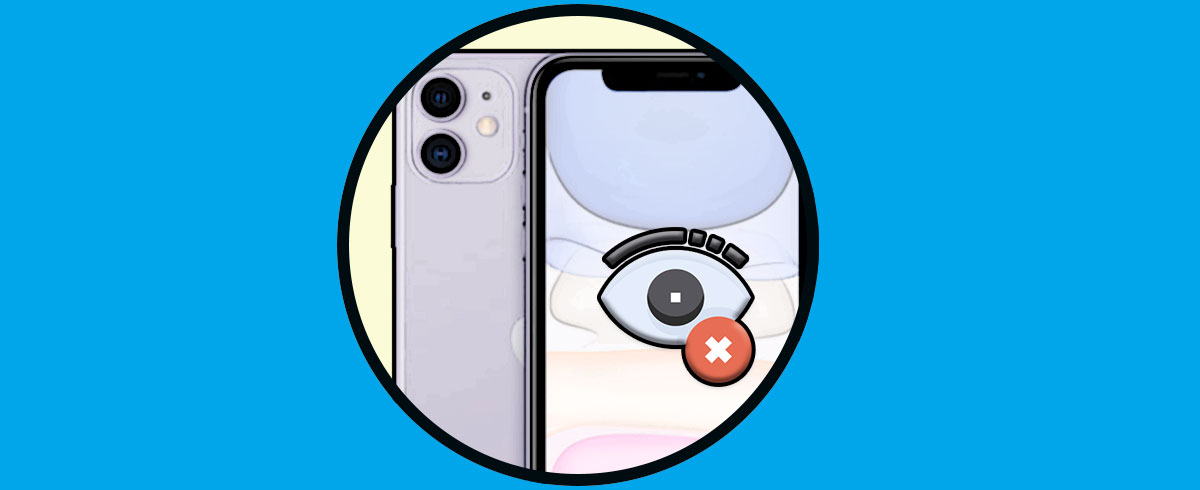Cara Mengkalibrasi Monitor Anda ke Kesempurnaan secara Gratis

Setiap monitor tingkat konsumen yang Anda beli memiliki pengaturan gambar default yang dipanggil oleh pabrikan agar terlihat sangat mengerikan di kantor Anda. Ini karena produsen monitor tahu bahwa display yang dikalibrasi dengan benar muncul tersapu di bawah pencahayaan showroom yang terang. Karena itu, untuk memaksimalkan monitor Anda, panggilan untuk mengurangi pengaturan default mencolok agar sesuai dengan kondisi pencahayaan rumah yang lebih ringan.
Baca terus untuk mengetahui cara mengkalibrasi tampilan secara optimal dengan mata dan alat kalibrasi yang tersedia secara bebas.
Memanggil di Pengaturan Tampilan Anda
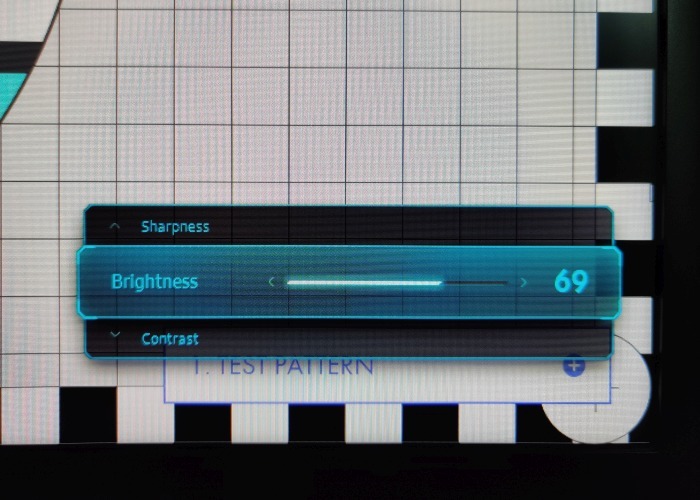
Pertama dan terpenting, Anda harus mengetahui resolusi asli monitor Anda. Mengatur resolusi komputer ke tampilan adalah penting untuk hasil yang akurat. Panggil pengaturan kecerahan layar Anda ke 35 persen. Angka ini mungkin tampak sewenang-wenang, tetapi pengaturan kecerahan optimal (nilai pencahayaan sekitar 120cd / m2 untuk tampilan khas) untuk sebagian besar tampilan berada di sekitar tanda ini. Kurangi pengaturan kontras hingga 70 persen. Jangan khawatir tentang mendapatkan hal-hal yang sempurna di titik ini. Kami akan melakukannya nanti dengan bantuan pola uji kalibrasi.
Langkah berikut akan tampak berlawanan dengan intuisi, tetapi matikan semua peningkatan gambar dan tipuan lainnya. Tidak ada pengecualian. Ini termasuk pengaturan seperti peningkatan kontras, pengurangan noise digital, kontrol lampu latar dinamis, interpolasi gerakan, peredupan lokal LED dll. Sebagian besar tampilan memiliki opsi untuk mengubah suhu warna atau pengaturan titik putih. Ini harus diatur ke 6500K. Nilai ini dapat dilabeli sebagai suhu "normal" atau "pertengahan" di menu pengaturan monitor Anda.
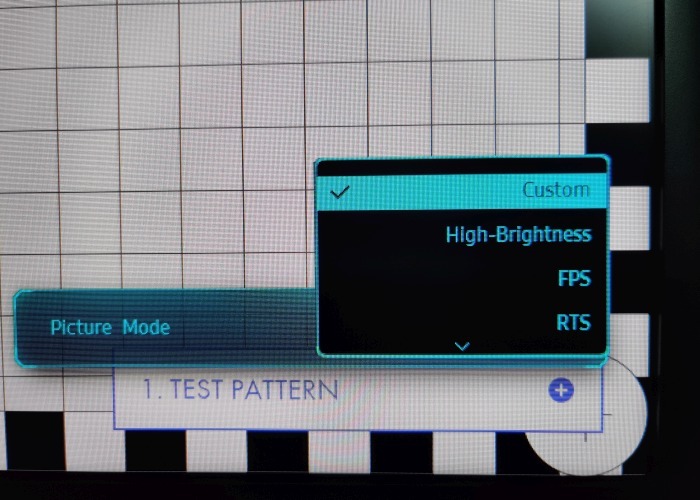
Manfaatkan Preset Pengguna
Ingat, kalibrasi monitor Anda relevan dengan kondisi pencahayaan tertentu. Tampilan yang dikalibrasi untuk pengaturan siang hari yang cerah tidak akan cocok untuk kondisi pencahayaan redup malam hari. Karena itu, disarankan untuk mengkalibrasi tampilan Anda di bawah kondisi pencahayaan yang diinginkan dan menyimpan pengaturan di bawah pengaturan awal pengguna. Dengan begitu, Anda dapat dengan cepat menelusuri preset terkalibrasi yang benar untuk kondisi pencahayaan sekitar yang Anda inginkan.
Akhirnya, pastikan monitor dinyalakan selama setidaknya tiga puluh menit sebelum mengkalibrasi. Melakukan ini memastikan hasil yang konsisten dan akurat.
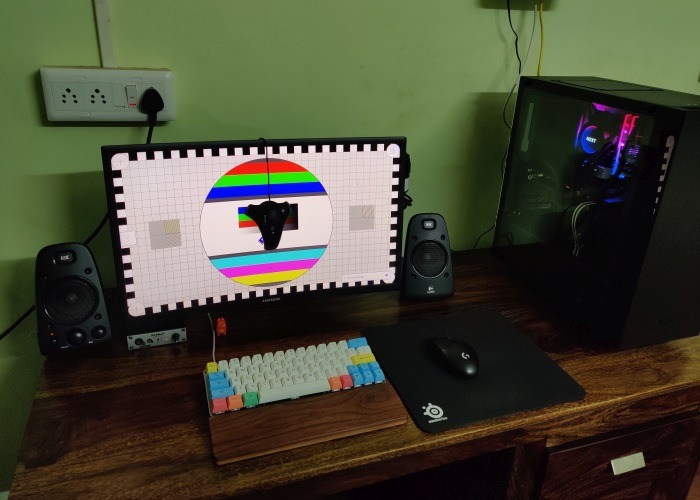
Menggunakan Alat Kalibrasi Gratis
Ada banyak alat kalibrasi monitor gratis yang tersedia, tetapi hanya sedikit yang senyaman dan selengkap itu Suite tes monitor Lagom. Tidak ada aplikasi untuk dipasang di sini. Menuju ke situs web kalibrasi monitor Lagom menyajikan sejumlah halaman dengan pola kalibrasi yang berbeda bersama dengan primer tentang cara menggunakan masing-masing halaman. Panduan ini akan melewati sebagian besar halaman kalibrasi ini dan hanya fokus pada yang penting saja.
Pastikan untuk melihat halaman dalam mode layar penuh, yang dapat diaktifkan dengan menekan tombol F11 di sebagian besar browser.

1. Menyesuaikan Level Hitam
Kami mulai dengan pola tingkat hitam. Ini menampilkan swatch yang bervariasi dari satu level di atas hitam, yang merupakan yang paling gelap berlabel 1, ke yang paling putih yang diidentifikasi sebagai 255. Kurangi pengaturan kecerahan di display Anda ke titik di mana latar belakang (sekitar swatch) berubah dari abu-abu menjadi hitam.
Jika latar belakang sudah tampak hitam pekat pada tampilan Anda, tambahlah hingga menjadi sedikit abu-abu, kemudian putar ke bawah hingga menjadi hitam lagi. Anda tahu Anda telah memutar tingkat kecerahan dengan benar jika pengurangan lebih lanjut gagal untuk memiliki efek pada latar belakang.
Di sinilah kami menyempurnakan tampilan Anda untuk mencapai keseimbangan yang baik antara resolusi detail hitam dan akurasi keseluruhan reproduksi hitam. Perhatikan sepuluh swatch pertama berlabel 1 hingga 10. Dengan pengaturan kecerahan disesuaikan untuk membuat nada latar belakang menjadi hitam, Anda sangat tidak mungkin dapat membedakan antara latar belakang dan sepuluh swatch pada tampilan LCD biasa. Jika Anda bisa melakukannya, Anda bisa melanjutkan ke langkah berikutnya.
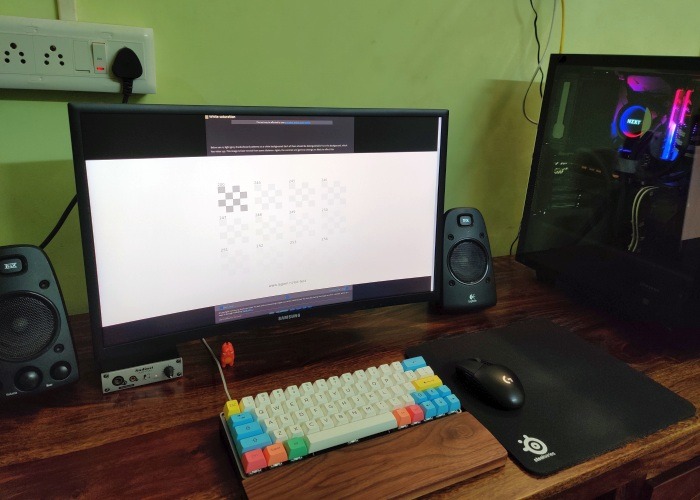
Jika Anda memiliki monitor LCD biasa, Anda harus meningkatkan tingkat kecerahan monitor Anda hingga Anda dapat membedakan setidaknya enam sampel dari latar belakang. Meningkatkan pengaturan kecerahan dapat meningkatkan resolusi detail hitam, tetapi akan dikenakan biaya reproduksi hitam yang akurat. Kulit hitam akan tampak abu-abu sebagai konsekuensinya.
Di mana Anda meninggalkan pengaturan kecerahan pada monitor Anda tergantung pada preferensi pribadi, tergantung pada apakah Anda lebih suka mempertahankan keakuratan warna hitam atau ingin tampilan Anda menyelesaikan detail dengan lebih baik dalam adegan yang lebih gelap.
2. Mengatur Kontras Optimal
Selanjutnya adalah pola saturasi putih. Pola ini sangat berperan dalam menekan tingkat putih monitor Anda atau kemampuannya untuk menyelesaikan detail yang lebih cerah. Rahasia untuk memperbaiki ini adalah menyesuaikan pengaturan kontras layar Anda ke tingkat yang benar. Untuk melakukan itu, ubah level kontras ke pengaturan setinggi mungkin pada layar Anda tanpa menyebabkan gambar uji putih mekar di perbatasan.
Anda sedang melihat contoh yang berkisar dari nilai 200 hingga 254, dengan latar belakang putih murni adalah 255. Dengan kontras yang disetel ke nilai tertinggi yang mungkin sambil menghindari mekar, Anda akan melihat bahwa potongan yang paling terang di baris bawah akan memiliki lenyap. Kurangi tingkat kontras pada monitor Anda satu langkah pada satu waktu sampai Anda dapat melihat empat sampel terakhir berlabel 251 hingga 254. Anda akan menemukan pengaturan kontras optimal Anda setelah sampel berlabel 254 menjadi terlihat.

Beberapa tampilan tidak akan dapat membedakan antara latar belakang putih dan semua swatch di baris bawah. Dalam hal itu, berhentilah mengurangi level kontras ketika contoh terakhir (254) terlihat. Itu adalah pengaturan kontras yang optimal dan batas kemampuan tampilan Anda untuk menyelesaikan detail dalam pemandangan yang terang.
3. Pengaturan Kontras dan Kecerahan Fine Tuning
Itu pola uji kontras berguna untuk menyempurnakan pengaturan kecerahan dan kontras Anda. Tingkatkan pengaturan kecerahan layar Anda jika Anda tidak dapat melihat swatch gradien paling gelap berlabel 1 di sisi kiri. Pastikan Anda tidak meningkatkan pengaturan ke titik di mana latar belakang hitam mulai tampak abu-abu.

Catat pengaturan kontras Anda saat ini dan periksa apakah tiga gradien swatch terakhir di sisi kanan berlabel 30, 31, dan 32 dapat dibedakan satu sama lain. Jika tidak, coba tambah atau kurangi pengaturan kontras hingga resolusi di antara swatch ini membaik. Jika itu tidak membuat banyak perbedaan, Anda lebih baik kembali ke pengaturan kontras asli yang Anda catat sebelumnya.
4. Ketajaman dan Gamma
Itu pola ketajaman paling baik dilihat dari sejauh mungkin dari tampilan. Idenya adalah untuk melihat pola dari kejauhan dan menyesuaikan pengaturan ketajaman pada tampilan Anda sampai gambar tampak abu-abu seragam. Dua gambar di atas dan di bawah ini menunjukkan bagaimana pola ketajaman berpadu bersama pada pengaturan ketajaman yang benar, jika dilihat dari kejauhan.

Nikmati Tampilan Kalibrasi Anda
Anda telah mengkalibrasi tampilan Anda hanya dengan menggunakan mata telanjang dan alat kalibrasi gratis namun kuat. Tingkat kalibrasi ini cukup baik untuk produktivitas, bermain game, dan film, tetapi Anda akan membutuhkannya sebuah colorimeter jika monitor Anda adalah monitor profesional yang diperuntukkan bagi pekerjaan yang akurat untuk warna pada komputer.
Apakah artikel ini bermanfaat? ya Tidak
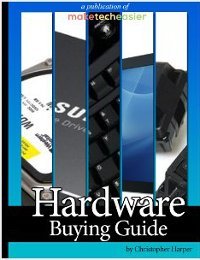
Panduan Membeli Perangkat Keras Lengkap
Tertarik mempelajari cara memilih perangkat keras untuk rig Anda? Panduan Membeli Perangkat Keras Lengkap menunjukkan kepada Anda apa yang harus diwaspadai saat membeli perangkat keras.
Dapatkan itu sekarang! Ebook lainnya »